Como atualizar seus mapas antigos de Minecraft para transições contínuas para novos biomas

Atualizar o Minecraft para obter os recursos mais recentes é sempre divertido a menos que quebre seus mapas antigos e crie artefatos enormes e feios através deles. Continue lendo enquanto mostramos como você pode pegar um velho mapa do Minecraft e trazê-lo para uma nova versão do Minecraft sem arriscar falhas feias no seu terreno.
Qual é o problema?
O enorme e processualmente gerado mapa do Minecraft é criado usando um algoritmo gerador de terreno alimentado pela semente do mundo (uma cadeia alfanumérica gerada no momento em que o mundo é criado com base no registro de data e hora do sistema ou fornecido pelo player). Esta semente serve como um número pseudo-aleatório que é alimentado em uma equação complexa que gera o mundo Minecraft em torno do jogador, pedaço por pedaço.
Este sistema funciona muito bem, e é a base mágica do universo de Minecraft em que os jogadores pode manter roaming e roaming com novas colinas, montanhas, cavernas e mais gerados na hora para que eles explorem.
Onde ele quebra (e com o que estamos preocupados hoje) é quando os jogadores trazem um mapa antigo de um versão anterior do Minecraft em uma nova versão do Minecraft. A semente mundial permanece com o mapa do mundo para a vida daquele mapa mas o que o algoritmo de geração de terreno cria baseado nessa semente pode mudar significativamente entre as principais versões de Minecraft.
Isto significa que se você carregar um mapa criado no Minecraft 1.6. * no Minecraft 1.8. * então as áreas de transição entre a área que você já explorou e as novas áreas que você irá explorar no futuro serão muito feias, já que o gerador de terreno gerará um terreno completamente incompatível. As montanhas despontarão rostos transparentes nos oceanos, estranhas manchas perfeitamente quadradas de floresta aparecerão nos desertos, e outros artefatos feios aparecerão nos seus mapas.
Vamos dar uma olhada em quão feio isso pode ser carregando carregando um mapa com o Minecraft. 1.6.4 e depois carregando no Minecraft 1.8.3. Primeiro, aqui está uma captura de tela do nosso mapa de amostra. A semente para o nosso mapa, se você quiser jogar em casa, é 1261263041493870342. Para informações sobre o uso de sementes, confira nossa lição Minecraft Criando Mapas Personalizados
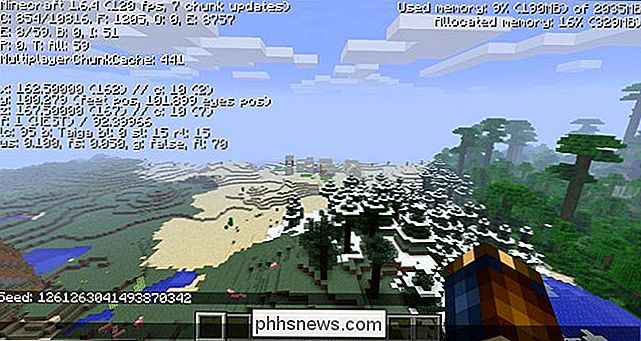
Primeiro, vamos destacar nossa metodologia. Carregamos o mapa no modo Criativo e voamos diretamente do nosso quadrado inicial. A distância da vista é ajustada para “Longe” (as versões anteriores do Minecraft não permitiam a distância da visão numérica baseada em trechos, mas sabemos que Far equivale a uma distância de visão de 16 trechos). Isso significa que ao redor do nosso ponto de spawn há uma grade de 32 × 32 pedaços gerados pelo gerador de terreno.
Depois de criar este mapa, esperamos que todos os blocos sejam gerados e nossa visão seja preenchida em todas as direções. Nós então efetuamos o logout e carregamos o mesmo mapa no Minecraft 1.8.3 e definimos nossa distância de visão para 32 partes. Depois de esperar pela distância para renderizar, voamos ao redor da borda do mapa antigo (aproximadamente 16 pedaços de distância do centro) e observamos onde as bordas do mapa geradas com o antigo algoritmo se fundiram com o novo. Você conhece a aldeia que você pode ver à distância no deserto acima? Agora, a costa é bastante peculiar.
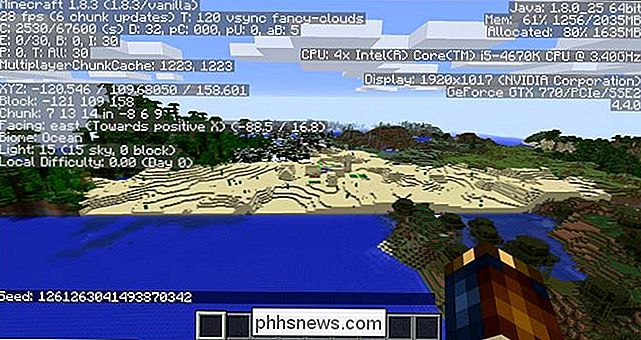
A captura de tela acima foi tirada depois de voar para o outro lado da vila deserta, olhando para o centro do mapa a partir do terreno recém-gerado. O velho gerador leu a semente e disse: “Torne esta área um deserto!”, Mas o novo gerador disse: “Torne esta área um oceano!” Você pode ver a linha viva viajando horizontalmente, delineando o terreno antigo do novo. > Se isso não for ruim e feio o suficiente para você, considere esta imagem da área da selva vista ao norte do ponto de desova e a vila na imagem acima.
Lá está, um grande bioma de selva montanhosa. Vamos dar uma olhada em como é ótimo do outro lado.

Adorável. Mais oceano e, graças à altura do terreno gerado antes de carregarmos o antigo mapa na nova versão do Minecraft, a queda do topo da montanha da selva até o oceano abaixo é de cerca de 50 quadras. Talvez devêssemos ser gratos pela falha que gerou um oceano e não um campo, pois tal queda certamente nos teria feito.

Caso você ainda não esteja convencido de que problemas de renderização não são completamente hediondos, peça a ajuda de nosso velho amigo Mapcrafter para renderizar uma visão em 3D do mapa que estamos explorando para mostrar a você como é realmente brutal O que podemos determinar a partir desta visão de cima para baixo é que a semente no gerador 1.6.4 queria criar uma área ao redor do ponto de desova que era uma interseção de selva, deserto, planície. e florestas de neve de taiga. O que o gerador 1.8.3 queria criar exatamente nesse mesmo lugar é um enorme oceano com salpicos de pequenas ilhas e uma grande massa de terra (como visto na área inferior) com montanhas e florestas.
Quando os dois entraram em confronto Minecraft essencialmente disse: "OK, esses pedaços já existem, então não vamos tentar gerá-los novamente, mas o player precisa de

novos
pedaços, então vamos aplicar o gerador da versão atual". O resultado é a horrível mishmash você verá acima Agora, nós seremos os primeiros a lhe dizer que nosso quadrado perfeito de 32 × 32 fora do lugar é um exemplo extremo onde as bordas são dolorosamente óbvias. Nós propositadamente criamos um pequeno mapa quadrado no Minecraft 1.6.4 expressamente para hiperacessar e localizar as mudanças extremas entre o antigo e o novo terreno para mostrá-lo para você. Um mapa “vivido em” onde você tem explorado organicamente e jogar o jogo não terá uma forma quadrada tão perfeita, mas terá todos os tipos de garfos, curvas e tal, onde você se moveu pelo mapa sem explorar completamente cada centímetro de ponta a ponta. Este tipo de mapa terá falhas espalhadas ao longo das bordas extensas, bem como bolsões de falhas dentro do mapa interior, onde o jogador nunca se aventurou e, portanto, não há pedaços muito gerados. Aqueles também, os pedaços interiores que faltam, sofrerão de falhas de geração que deixarão artefatos estranhos para trás (como um pedaço perfeitamente quadrado de areia no meio de um bioma nevado).
Felizmente para todos nós, há um ferramenta inteligente lá fora, que faz um trabalho fantástico suavizar as costuras entre o terreno antigo gerado por uma versão anterior do Minecraft e o novo terreno gerado pela nova versão. Vamos dar uma olhada em como podemos salvar nossos mapas de uma vida de terreno feia com ele.
Smoothing Terrain Transitions com MCMerge
MCMerge é um editor de Minecraft de código aberto que faz uma coisa e uma coisa muito bem : ele cuidadosamente massageia as fronteiras entre o terreno antigo e o novo terreno para que o espaço de transição seja um declive suave até um rio que une os dois biomas sem as transições bruscas e artificiais que vimos na seção anterior.
Você implanta o MCMerge em entre upgrades para que ele possa aprender e traçar os limites do seu mapa antigo, então você carrega o mapa na
nova versão
do Minecraft e faz alguma exploração (ou usa uma ferramenta como Minecraft Land Generator para fazer a exploração para você com geração automática de pedaços), e então você roda o MCMerge novamente, e ele traça as costuras entre o terreno antigo e o novo terreno, esculpindo-as em vales e fendas naturais com um rio na parte inferior de modo que suas transições não mais l veja como porcelana quebrada, mas paisagismo natural. Vamos detalhar a sequência de eventos descrita acima e ilustrar as transições com capturas de tela e renderizações para destacar como as mudanças tomam forma. Selecione seu mapa
Para os propósitos deste tutorial optamos por usar a mesma semente e o mesmo antes e depois das versões do Minecraft como fizemos na seção anterior: Minecraft 1.6.4 e Minecraft 1.8.3. A única diferença é que recriamos o mapa com a mesma semente e, em seguida, percorremos uma forma mais orgânica no modo de sobrevivência para criar uma forma de mapa mais natural (e não o quadrado perfeito que mostramos anteriormente).
Veja o que o tutorial mapa parece quando renderizado no Mapcrafter.
Nós aumentamos o zoom na borda sudoeste, onde veremos mais tarde, onde a nova emenda é suavizada.
Qualquer que seja o seu mapa, é importante que você absolutamente, sob nenhuma circunstância, carregue e explore o mapa da sua versão antiga do Minecraft na versão mais recente do Minecraft até completar a primeira rodada do processo MCMerge, pois isso pode introduzir falhas irreparáveis

Além disso, antes de prosseguir, é importante que você tenha feito o backup do seu mapa selecionado para salvaguarda. Não tivemos nenhum problema com o MCMerge ou, por falar nisso, com as inúmeras ferramentas de edição do mundo que usamos ao longo dos anos, mas é sempre melhor prevenir do que remediar.
Baixando o MCMerge
Você pode pegar uma cópia da edição mais recente do MCMerge no tópico oficial do MCMerge nos fóruns do Minecraft. O download vem em duas versões, o código Python para Mac OS X, Linux e outros usuários do sistema operacional (que exige que você baixe e instale o Python para o sistema operacional e um punhado de dependências descritas no arquivo leia-me) ou o Windows pré-compilado. versão que requer apenas que você baixe o Pacote Redistribuível do Microsoft Visual C ++ 2008 (x86), caso ainda não esteja instalado em sua máquina.
Observação:
Para este tutorial, usaremos a versão do Windows; para aqueles que seguem junto com a versão Python, simplesmente substitua “mcmerge.exe” em todos os comandos que seguem com “python mcmerge.py” como uma substituição. Todos os comandos e modificadores adicionais permanecem no lugar
Copie o diretório de salvaguarda do mundo com o qual você deseja trabalhar na pasta / MCMerge / antes de continuar. (por exemplo, se o seu mundo é chamado de "Funland", agora deve haver um diretório /MCMerge/Funland/.) Como executar o passo inicial do MCMerge
Com o diretório salvo colocado na pasta / worlds /, é hora de prosseguir para executar o primeiro passe. Este é o estágio do procedimento onde o MCMerge irá realizar um traçado de contorno ao longo dos limites do mapa existente e anotar quais pedaços se encontram diretamente na borda do mundo explorado.
Para executar o rastreio, execute o seguinte comando de dentro do / MCMerge / directory através da linha de comando onde “world” é o nome do seu diretório de salvamento do mundo.
mcmerge.exe trace “world”
O processo de rastreamento é bem rápido, mesmo para grandes mundos, e você uma saída como essa
Obtendo o contorno do mundo existente…
Rastreando o contorno mundial…
Registrando dados do contador mundial…
Detecção de contorno global concluída
Neste ponto, o MCMerge possui os dados necessários. Você pode confirmar o processo procurando em seu diretório mundial, agora deve haver uma nova pasta chamada “## MCEDIT.TEMP ##” e o arquivo chamado “contour.dat”. Se o comando resultar em um erro e / ou nenhum arquivo extra aparecer na pasta, talvez seja necessário executar o comando como administrador.
Gerar novos dados do bloco
Quando o processo de contorno estiver concluído, o próximo passo é carregue seu mapa do Minecraft na versão
nova
do Minecraft. Nós não podemos enfatizar isso um pouco, como se você carregasse com a versão original do Minecraft, você não conseguirá os novos biomas do novo gerador de terreno; você obterá os dados antigos do bioma que tornam todo o processo inútil, já que você terá que começar tudo de novo. Existem duas maneiras de gerar os novos dados do bloco. Você pode realmente jogar o jogo e voar no modo criativo, seguindo a fronteira do seu mundo e carregando novos dados. Se você tem um mapa muito pequeno como o que estamos usando para este tutorial, esse é um método perfeitamente plausível. Se você tem um mapa maior, o processo de explorar a fronteira do velho mundo pode levar de horas a dias. Além disso, você pode querer pular a exploração real por medo de estragar as surpresas em um mapa do modo de sobrevivência. Para esse fim, é útil usar o Minecraft Land Generator para carregar automaticamente os dados do mapa sem a necessidade de jogar e explorar manualmente.
Se você não quer explorar todas as fronteiras e o Minecraft Land Generator é mais ajustes do que você gostaria de fazer agora, não se preocupe. Os dados de contorno que fizemos na última etapa não expiram, já que ele mapeou com precisão o contorno do mapa antigo. Você pode executar a função de mesclagem quantas vezes quiser no futuro, ao descobrir áreas que não são renderizadas bem.
Depois de completar o passo de contorno, copie seus dados do mundo de volta para o seu diretório Minecraft e carregue o mapa com a versão
nova

do Minecraft. Ande pelas bordas do mapa até chegar ao tipo de junção recortada e feia vista no render acima. Depois de explorar o mapa e gerar os novos dados do bloco, é hora de realizar o passe de limpeza. Mesclando os dados do bloco
A etapa final do processo é copiar o arquivo salvo do diretório de salvamento do Minecraft (agora que você gerou os novos dados com a nova versão do Minecraft) de volta para o / MCMerge / pasta com a qual você estava trabalhando.
Com o arquivo de mapa atualizado em vigor, execute o seguinte comando:
mcmerge.exe mesclar “mundo”
Sente-se e relaxe. O processo em um mundo pequeno dura alguns minutos, o processo em um mundo muito grande pode levar a melhor parte de uma hora ou mais. Quando o processo estiver concluído, copie o arquivo salvo do diretório MCMerge de volta para o seu Minecraft para salvar o diretório e carregá-lo. Seu mundo recém-atualizado terá agora transições radicalmente mais suaves entre os biomas sem transições irregulares e disformes entre o velho e o novo terreno.
Lembre-se de quão óbvias as transições ocorreram no render acima? Vamos examinar uma nova renderização dos novos dados do mapa com as bordas mescladas no lugar.
Nada mal. É difícil dizer o quão suave tudo parece do céu, no entanto, então vamos diminuir o zoom e comparar um ponto a partir de uma perspectiva dentro do jogo. Aqui está um local onde havia um padrão distinto e feio de degraus onde a floresta se encontrava com o bioma oceânico e depois, na mesma visão, uma costura feia entre a área das planícies e a área da montanha.

No mapa fixo do MCMerge, vista abaixo de um ângulo ligeiramente diferente que realmente mostra as mudanças, a linha de costa é cortada e variada e a emenda entre as planícies e as montanhas é fixada com um ajuste de rio e elevação na borda do bioma da montanha.
foi uma monstruosidade muito aparente que faria você assumir que o jogo tinha se resolvido agora parece em casa no mundo do Minecraft, sem perguntas. Mesmo quando você tem uma costura longa e linear para esconder, ainda parece bastante natural.

Na imagem abaixo você pode ver um local, dezenas de pedaços longos, onde dois biomas se encontraram em uma linha muito reta. Embora o rio gerado pareça um pouco antinatural, dada a natureza normalmente sinuosa dos rios Minecraft (e um jogador de olhos aguçados certamente notaria que é uma natureza incomum e reta de um ponto de vista elevado) ele ainda parece muito mais natural do que uma linha perfeitamente reta marcando a fronteira entre os dois biomas
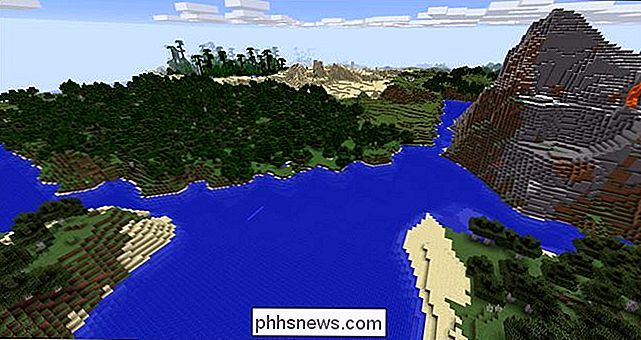
Ao lidar com costuras perfeitamente retas, MCMerge faz um trabalho definitivamente bom o suficiente limpando e peneirando as costuras (a ponto de que apenas quando vistas do ar ou em uma renderização para as linhas se tornam óbvias) . Ao lidar com bordas de mapa mais orgânicas e errantes, o trabalho de limpeza é praticamente indetectável.
No tutorial de hoje, usamos as configurações padrão em circunstâncias abaixo das ideais (nosso mapa tinha uma combinação de bordas retas e sinuosas bordas) e ainda tivemos ótimos resultados. Se você rodar o MCMerge em um mapa maior e mais explorado organicamente, você também pode mexer nas opções de mesclagem (verifique o arquivo leiame para ver como você pode ajustar o algoritmo de fuzzing, profundidade do vale do rio, etc.) crie bordas mescladas de aparência tão natural que seria fácil esquecer, até mesmo como a pessoa que as inseriu, onde elas estavam.

Fazer uma pergunta Minecraft urgente grande ou pequena? Envie-nos um e-mail para e faremos o melhor para atendê-lo!

Como Lote Renomear Vários Arquivos no Windows
Tem um monte de arquivos que você deseja renomear, mas não quer passar por eles um por um? O Windows fornece mais maneiras de fazer isso do que você pode imaginar. Você pode renomear facilmente um ou mais arquivos apenas com o Windows Explorer, mas pode fazer ainda mais com o Prompt de Comando ou o PowerShell.

Como corrigir uma proteção de tela bloqueada no OS X
Se a proteção de tela do seu Mac congela e não quer ir embora, não se preocupe. Muitos outros usuários se deparam com este problema, mas há algumas maneiras de corrigi-lo. O que acontece exatamente? Se o protetor de tela do seu Mac congela, mover o cursor do mouse ou tocar as teclas no teclado não fará vai embora.



